小米手机连不上小米路由器
手机作为现代智能手机的代表之一,凭借其出色的性能和丰富的功能赢得了广大用户的青睐,在使用过程中,有时会遇到小米手机连不上小米路由器的问题,这无疑给用户带来了诸多不便,以下是对这一问题的详细分析和解决方案:

常见原因及解决方法
| 可能原因 | 解决方法 |
|---|---|
| 路由器设置问题 | 检查路由器是否开启并正常工作,尝试重启路由器。 进入路由器管理界面,检查WAN口设置是否正确(如PPPoE拨号、动态IP等)。 如果路由器支持5GHz频段,尝试切换至2.4GHz频段,部分手机可能对5GHz信号支持不佳。 |
| WiFi密码或网络名称错误 | 确认输入的WiFi密码正确,注意大小写和特殊字符。 如果路由器修改过默认的WiFi名称(SSID),确保手机连接的是正确的网络。 |
| 手机与路由器距离过远 | 将手机靠近路由器,确保在信号覆盖范围内。 检查路由器周围是否有障碍物(如墙壁、金属物体)阻挡信号。 |
| 手机WLAN设置异常 | 进入手机“设置”->“WLAN设置”,关闭WLAN后重新开启。 尝试“忘记网络”后重新连接,并输入密码。 检查是否开启了飞行模式或WiFi助手等功能,关闭这些功能。 |
| 路由器MAC地址过滤或限制 | 登录路由器管理界面,检查是否设置了MAC地址白名单或黑名单。 如果手机被拉黑或受限,移除相关限制或添加手机MAC地址到白名单。 |
| IP地址冲突或DHCP问题 | 进入路由器管理界面,检查DHCP服务器设置,确保IP地址池范围合理。 尝试手动设置手机的静态IP地址,避免与路由器分配的IP冲突。 |
| 路由器固件版本过低 | 登录路由器管理界面,检查是否有固件更新,升级到最新版本。 如果路由器长时间未更新,可能导致兼容性问题,升级后重启路由器和手机。 |
| 第三方应用干扰 | 关闭手机上的防火墙或安全软件,尝试重新连接。 如果安装了WiFi管理类应用(如WiFi万能钥匙),尝试卸载后再次连接。 |
| 系统版本不兼容 | 检查手机系统是否有更新,升级到最新版本。 如果手机系统过旧,可能导致与路由器不兼容,更新后重启手机。 |
进阶排查步骤
如果以上方法仍无法解决问题,可以尝试以下进阶操作:
-
恢复路由器出厂设置
- 注意:此操作会清除路由器的所有配置(包括WiFi名称、密码等),需提前备份重要信息。
- 方法:长按路由器背面的复位按钮(通常是一个小孔),持续按压约10秒,直到指示灯闪烁后松开,然后重新设置路由器。
-
检查路由器硬件状态
- 确保路由器电源正常,指示灯状态无异常(如SYS灯常亮表示正常运行)。
- 如果路由器使用时间较长,可能存在硬件老化问题,建议联系小米客服更换设备。
-
使用其他设备测试
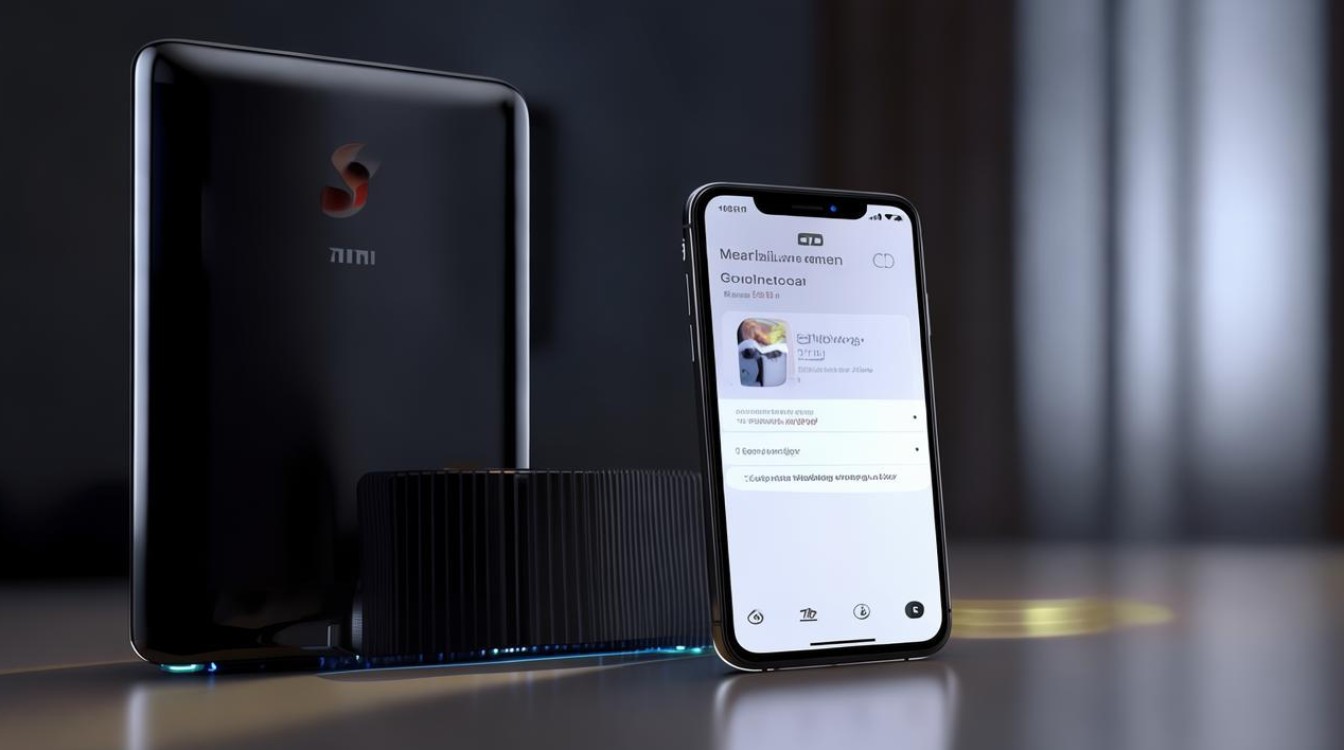
尝试用其他手机或电脑连接同一路由器,如果均无法连接,说明问题在路由器端;如果其他设备能正常连接,则可能是手机设置问题。
-
联系小米客服或售后
如果问题依然存在,建议通过小米官方渠道(如小米社区、客服热线)寻求帮助,提供具体的路由器型号、手机型号和系统版本,以便更准确地定位问题。
相关问题FAQs
为什么小米手机能连上其他WiFi,但连不上小米路由器?
可能是路由器设置了MAC地址过滤或白名单,导致手机被限制连接,建议检查路由器的MAC过滤设置,或尝试恢复路由器出厂设置后重新配置。
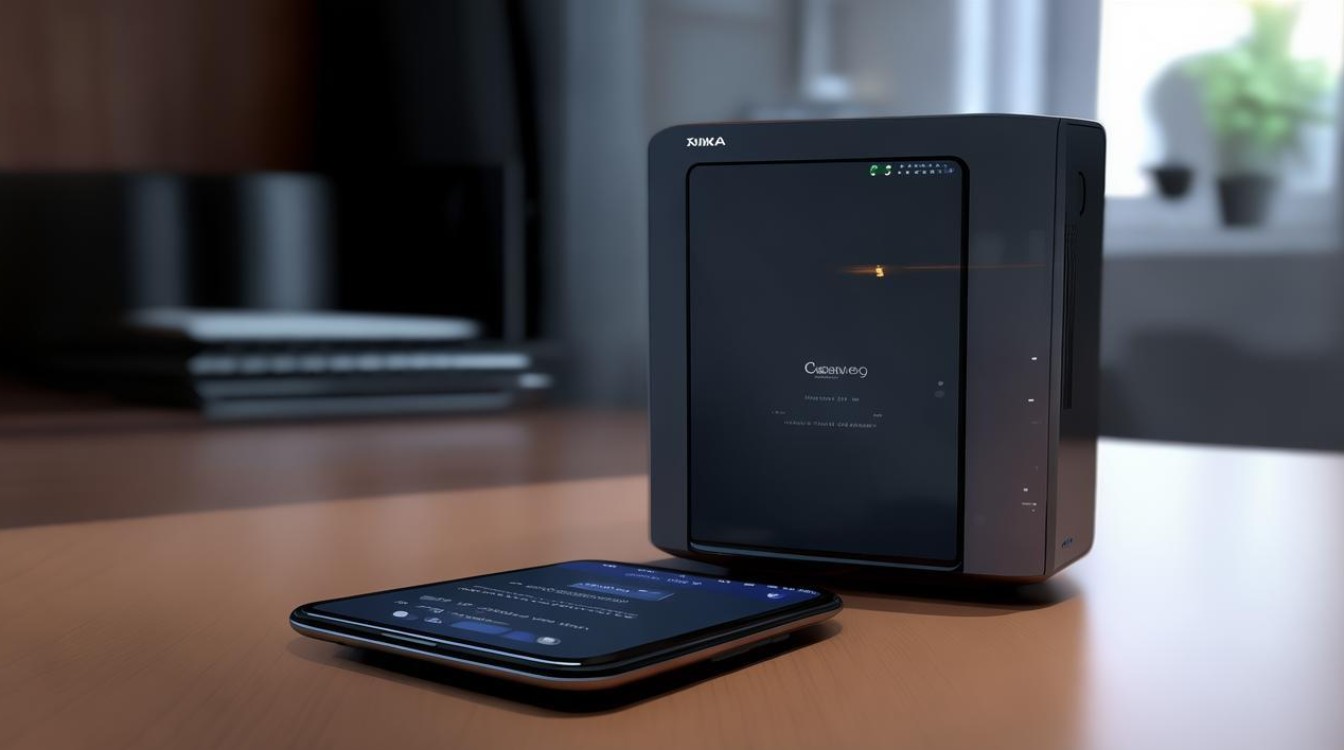
小米路由器APP无法绑定设备怎么办?
可能是路由器未正确联网或APP版本过旧,请确保路由器已正常上网,并前往应用商店更新小米WiFi APP至最新版本,如果问题依旧,尝试重启路由器和手机后重新绑定
版权声明:本文由环云手机汇 - 聚焦全球新机与行业动态!发布,如需转载请注明出处。












 冀ICP备2021017634号-5
冀ICP备2021017634号-5
 冀公网安备13062802000102号
冀公网安备13062802000102号